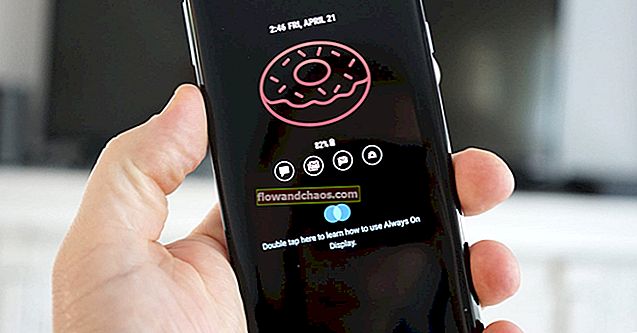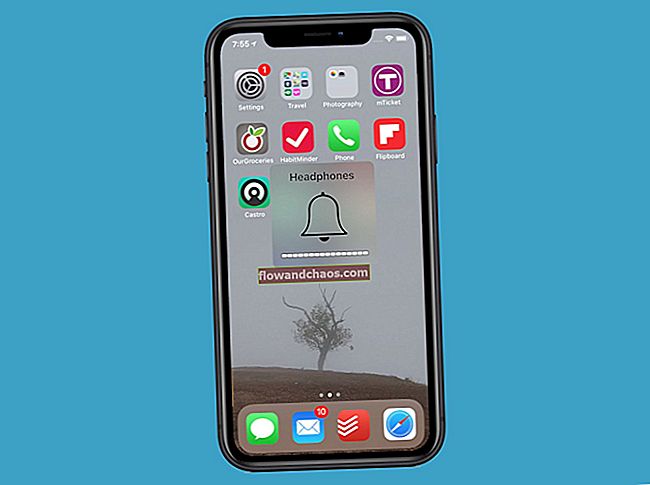כשאתה במצב רוח להקדיש זמן לצפייה בסרטים או בתוכניות טלוויזיה, מה יותר טוב מנטפליקס? אתה פשוט מתחבר, בוחר בהצגה או בסרט והכיף עשוי להתחיל. למרות שנטפליקס עובדת נהדר רוב הזמן, מדי פעם בעיה עשויה לצוץ - אולי נטפליקס לא תיטען או שתדווח על שגיאה.
ראה גם: כיצד למחוק את ההיסטוריה של Netflix
הבסיס
יש כמה דברים שאתה צריך לנסות מיד. מכיוון שנטפליקס לא יכולה לעבוד בלי אינטרנט, בדוק את חיבור האינטרנט שלך. אתה עלול להיתקל בבעיות של Netflix גם כאשר יש לך את החיבור, אך כאשר הוא איטי מהרגיל.
אם אינך מצליח להיכנס, ודא שהקלדת את פרטי הכניסה שלך כהלכה. אם החשבון שימש יותר ממשתמש אחד, שאל אותו אם מישהו שינה את הסיסמה.
בואו נזכיר שהשירות עשוי להיות לא פעיל לפעמים. במקרה כזה, אתה פשוט צריך לחכות. אתה יכול לבדוק אם Netflix מושבת בשתי דרכים. אתה יכול לבקר באתר בשם DownDetector. אתר זה מציג את ההפסקות לכל סוגי השירותים, כולל נטפליקס. אז אתה יכול לבקר בה, להקליד את Netflix בתיבת החיפוש, וזה יראה לך אם השירות אינו פעיל. אפשרות נוספת היא לבקר באתר נטפליקס - יש דף המוקדש למצב הספציפי - האם נטפליקס מושבתת? ובכל פעם שאתה מבקר בדף תראה אם השירות מושבת או לא.

ניתן גם להפעיל מחדש את הדפדפן, המחשב או הטלפון / טאבלט. אם אתה משתמש באפליקציית Netflix בכל אחד ממכשיריך, ודא שהאפליקציה מעודכנת.
בדוק גם את גרסת מנהלי ההתקן הגרפיים שלך. עדכן לגרסה האחרונה. כמו כן, יש צורך ב- Windows 10 Silverlight לצורך הזרמת וידאו. אם אתה צריך להוריד את זה, בקר בקישור.
נטען של נטפליקס
אם הסטרימינג אינו מהיר מספיק או שאיכות התוכן גרועה, בדוק את חיבור האינטרנט מהסוף שלך. ראשית, עליך להפעיל מחדש את המכשיר שבו אתה משתמש כדי לצפות בתכני Netflix. כמו כן, הפעל מחדש את הנתב שלך על ידי ניתוקו למשך דקה אחת ואז חבר אותו שוב. בדיוק כמו הנתב, הפעל מחדש גם את המודם שלך. נסה להשתמש במכשיר אחר כדי לדעת אם האינטרנט בסדר או לא.
מעדכן או מתקין מחדש את נטפליקס
כאמור, אם אתה משתמש באפליקציית Netflix, עליך לוודא שהיא מעודכנת. אם קיימת גרסה חדשה יותר, הורד והתקן אותה.
- ראשית, עבור לחנות עבור מערכת ההפעלה שלך ומצא את 'אפליקציית Netflix'.
- אם מוצג עדכון, הורד אותו.
אם יש לך את הגרסה האחרונה, אך עדיין יש לך בעיות, תוכל להסיר את האפליקציה מהמכשיר שלך, ואז ללכת לחנות האפליקציות, להוריד ולהתקין את האפליקציה שוב.
שגיאה 12001 ב- Netflix
משתמשים רבים דיווחו על השגיאה 12001 בזמן שניסו להשתמש ב- Netflix. אם יש נתונים מיושנים במכשיר שלך, ייתכן שתראה את השגיאה.
- לך להגדרות'.
- בחר 'מכשיר' ואז 'יישומים'.
- לאחר מכן בחר 'נטפליקס' והקש על 'אחסון'.
- תהיה אפשרות 'אחסון'.
- לחץ על זה והקש על 'נקה נתונים'.
- כעת, כל הנתונים שלך יתרעננו.
- יהיה עליך להזין את הדוא"ל והסיסמה שלך שוב.
מפגש עם מסך שחור בזמן הפעלת סרטונים
לפעמים, תוך כדי ניסיון להפעיל סרטונים בנטפליקס, עשוי להופיע מסך שחור.
ראשית, השבת את האנטי-וירוס שלך באופן זמני בעת השימוש ב- Netflix, מכיוון שתוכניות אנטי-וירוס רבות אינן תואמות ל- Netflix. כמו כן, מחק את קובצי ה- cookie של הדפדפן מאפשרות הגדרות הדפדפן. אם הבעיה עדיין נמשכת, השתמש בדפדפן אחר. ניתן גם להשבית את התוספים הנוכחיים.
איפוס אפליקציית Netflix
אם ב- Netflix שלך מוצגת בעיית הטעינה, תוכל לאפס את האפליקציה.
- עבור לאפשרות 'הגדרות' במכשיר שלך.
- לאחר מכן עבור אל 'אפליקציות> אפליקציות ותכונות'.
- מצא את 'יישומי Netflix'.
- לאחר מכן, הקש על 'אפשרויות מתקדמות> אפס'.
אם יש לך חיבור אינטרנט טוב, ואם ניסית את כל השלבים המפורטים כאן אך נראה ששום דבר לא עובד, תוכל לפנות לנטפליקס. אתה יכול להתקשר או להתחיל צ'אט בשידור חי.